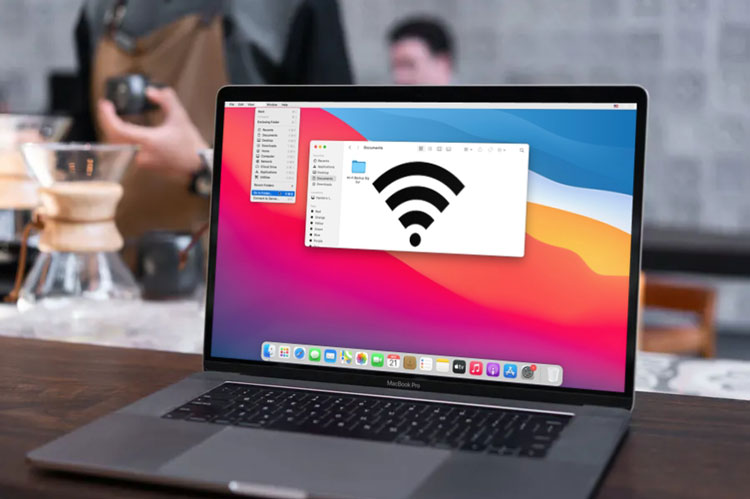حل مشکل کار نکردن ترک پد مک بوک
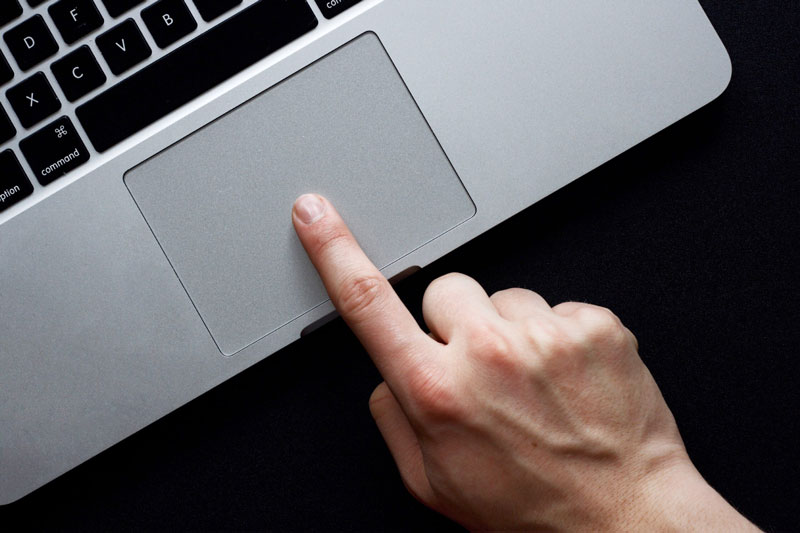
اگر شما هم با مشکل کار نکردن ترک پد مک بوک مواجه شده اید، با استفاده از مراحل زیر می توانید نسبت به حل آن اقدام نمایید. به صورت کلی تاچ پد مک بوک یکی از مهم ترین قسمت های این دستگاه به حساب می آید که معمولا به خوبی کار می کند. از آنجایی که این وسیله کیفیت بالایی دارد، خیلی از کاربران برای انجام فعالیت های روزانه از آن استفاده می نمایند. به همین علت هم گاهی اوقات کار نکردن تاچ پد مک بوک می تواند به شدت آزار دهنده باشد. گاهی اوقات این ترک پد به صورت کامل از کار میافتد.
این شرایط زمانی بدتر می شود که شما موس جداگانه نداشته باشید و به صورت کامل از ترک پد استفاده کنید. برای حل این مشکل آزار دهنده، شما می توانید مراحل زیر را دنبال نمایید. به خاطر داشته باشید که در صورت ایجاد مشکل نرم افزار، راه حل های زیر می توانند نتایج مطلوبی را برایتان به همراه داشته باشند ولی در صورت وجود آسیب سخت افزاری، مراحل تعمیر تغییر پیدا خواهند کرد.
حذف دستگاه های متصل برای حل مشکل کار نکردن ترک پد مک بوک
اولین راه حل کار نکردن ترک پد مک بوک مربوط به حذف دستگاه های متصل است. گاهی اوقات برخی از دستگاه های USB 3 می توانند از نظر اتصالی مشکلات خاصی را برای شما ایجاد نمایند. شما می توانید مک بوک خود را خاموش کنید، 30 ثانیه صبر کنید و سپس دوباره آن را روشن نمایید. قبل از آن، باید همه دستگاه های متصل را جدا کرده باشید. به احتمال زیاد پس از طی کردن این پروسه مهم و پر اهمیت، ترک پد شما دوباره به حالت عادی باز می گردد.
نصب آپدیت برای حل مشکل کار نکردن ترک پد مک بوک
دیگر راه حل توصیه شده برای حل مشکل کار نکردن تاچ پد مک بوک، نصب آپدیت است. فقط کافی است که بر روی لوگوی اپل در منو بالایی کلیک کنید و گزینه About This Mac را انتخاب نمایید. دقیقا همانطور که در تصویر نمایش داده شده است. در مرحله بعدی شما باید بر روی آپدیت نرم افزاری یا Software Update کلیک نمایید. در نهایت شما به راحتی می توانید آپدیت های موجود را نصب کنید.
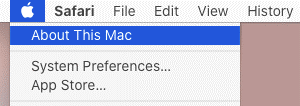
مطمئن شوید که ترک پد غیر فعال نیست
گاهی اوقات مشکل کار نکردن ترک پد مک بوک زمانی ایجاد می شود که شما آن را غیر فعال می کنید. غیر فعال شدن ترک پد در اثر اتصال موس به صورت اتوماتیک یک مسئله کاملا عادی است. برای حل این مشکل شما باید بر روی لوگوی اپل کلیک کنید و مراحل زیر را طی نمایید.
- System Preferences
- Accessibility
- Mouse & Trackpad
اگر گزینه Ignore built-in trackpad when mouse or wireless trackpad is present فعال بود، آن را غیر فعال نمایید. به همین راحتی کار نکردن تاچ پد مک بوک حل شده است.
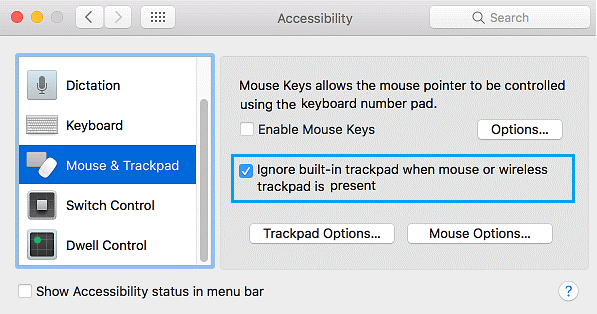
حذف فایل های اطلاعاتی ترک پد
برای این راه حل فقط کافی است که فایندر را باز کنید و سپس بر روی تب GO کلیک نمایید. در قدم بعدی شما باید بر روی Go to Folder کلیک کنید.
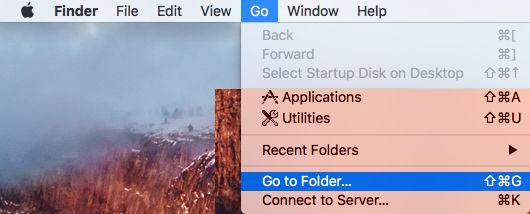
در مرحله بعد شما باید عبارت /Library/Preferences/SystemConfiguration/ را تایپ کنید و بر روی گزینه Go کلیک نمایید.
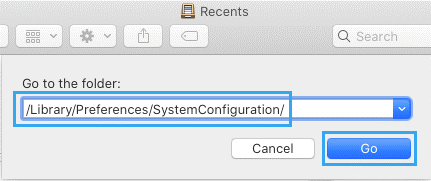
و در نهایت بهتر است که دو فایل com.apple.AppleMultitouchTrackpad.plist و com.apple.preference.trackpad.plist را حذف کنید.
خاموش کردن Fore Click برای حل مشکل کار نکردن ترک پد مک بوک
دیگر راه حلی که می توان برای کار نکردن تاچ پد مک بوک مطرح کرد، خاموش کردن گزینه کلیک اجباری است. برای این راه حل فقط کافی است که مراحل زیر را طی کنید.
- Apple logo
- System Preferences
- Trackpad
- Point & Click
در نهایت باید گزینه Force Click and Haptic Feedback را غیر فعال نمایید.
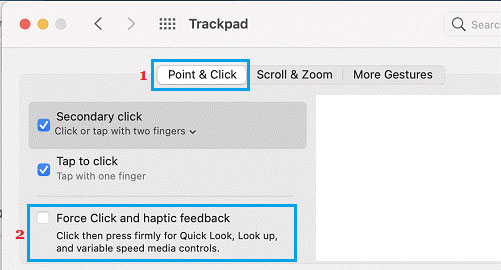
گارانتی آرتل یکی از مراکز شناخته شده در زمینه تعمیر محصولات اپل از جمله تعمیرات مک بوک است که تمام مراحل تعویض قطعه و تعمیر دستگاه را با دقت و مهارت بسیار انجام می دهد.